
毎年、Android スマホから、iPhone に機種変更する方も多いようです。新しい iPhone に乗り換える際に、一番困ることはやはりデータの移行ですね。ここに、Android スマホにいれた音楽を iPhone に転送する方法をご紹介したいと思います。勿論、以下の同じような操作手順で、Android スマホから iPhone に写真、動画、電子書籍、ノート、ブックマーク、連絡先などのデータを移行することも簡単です。
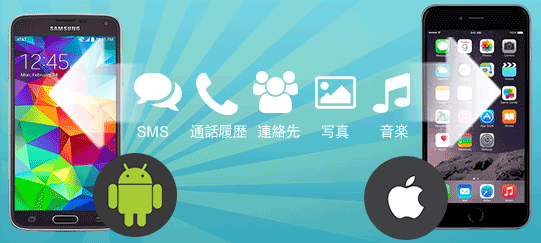
ここには、Android スマホから iPhone に音楽を転送する二つ方法をご紹介します。
Syncios モバイル管理は、無料のスマホ管理ソフトです。iTunes の代わりに、iPhone、iPad、iPod Touch を簡単に管理と転送でき、Android スマホへの管理と転送機能も新しく搭載され、iOS & Android 管理を一体にさせるソフトになります。iOS & Android デバイスにあるすべてのデータを手軽に管理と転送してくれます。例えば、音楽、動画、写真、連絡先など。Syncios モバイル管理について、さらに詳しくへ
Syncios を実行してから、Android スマホと iPhone を USB ケーブルで PC に接続します。Syncios モバイル管理は、Android スマホと iPhone を同時に接続対応します。
ご注意:初めて Android スマホを PC に接続する場合、USB ドライブをインストール、USB デバッグを有効にする必要があります。接続しましたが、Android デバイスが認識されない場合、ここをクリックして解決策を参照してください。
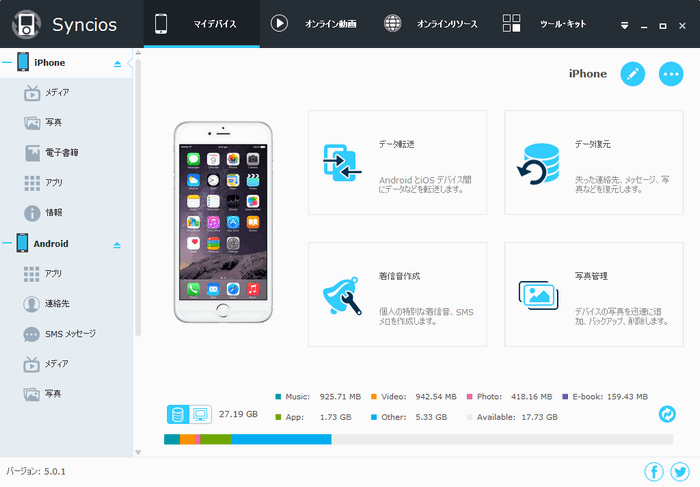
左側には、iPhone と Android スマホのデータリストが表示されます。Android スマホのデータリストから「メディア」をクリック -->表示される画面の右上にある音楽のアイコンをクリック --> iPhone にいれたい音楽ファイルを選択(Ctrl/Shift キーで複数のファイルが選択可能) --> 上のある「エクスポート」ボタンをクリック --> PC に保存したい場所を参照 --> 「エクスポート」をクリックすれば、選択した音楽ファイルは自動的に PC に転送されます。
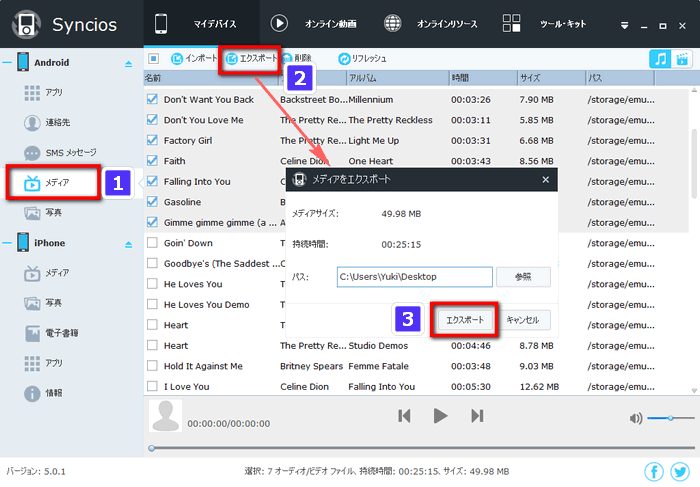
左側の iPhone データリストから「メディア」をクリック -->表示される画面の右側から音楽をクリック --> 上のある「インポート」ボタンをクリック --> PC から音楽を選択 --> 「開く」をクリックすれば、選択した音楽ファイルは自動的に iPhone に転送されます。
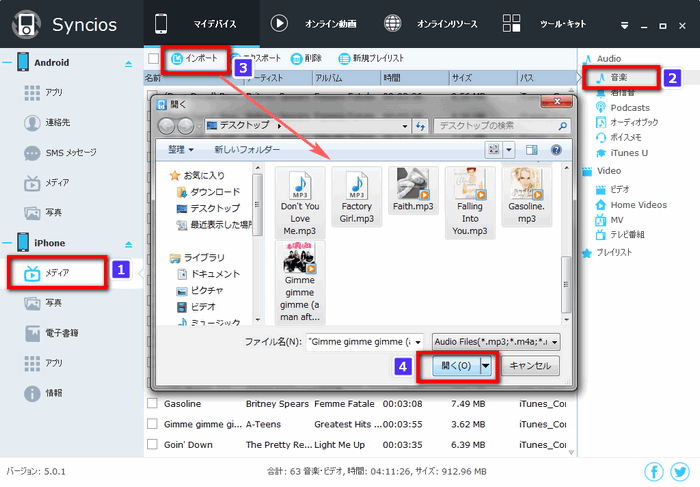
Syncios Data Transfer は、専門的なスマホデータ移行ソフトです。Android か iOS を搭載する任意の二つデバイス間に、ほぼすべてのデータをお互いに転送できます。非常に使いやすくて、すべての操作を1クリックだけで済ませます。 Android から iPhone、Android から Android、iPhone から iPhone、iPhone から Android へ、連絡帳、SMS メッセージ、ビデオ、音楽、ノート、写真など一発で転送でき、iPhone & Android スマホの中身を完全にバックアップも可能です。Android から iPhone に乗り換える際のデータ移行に最適です。Windows 版も Mac 版も用意されています。Syncios Data Transfer について、さらに詳しくへ
USB ケーブルでお持ちの Android スマホ & iPhone 4s/5/5s/6/6 Plus/6s/6s Plus を PC に同時に接続してから、メイン画面の「開始」をクリックします。
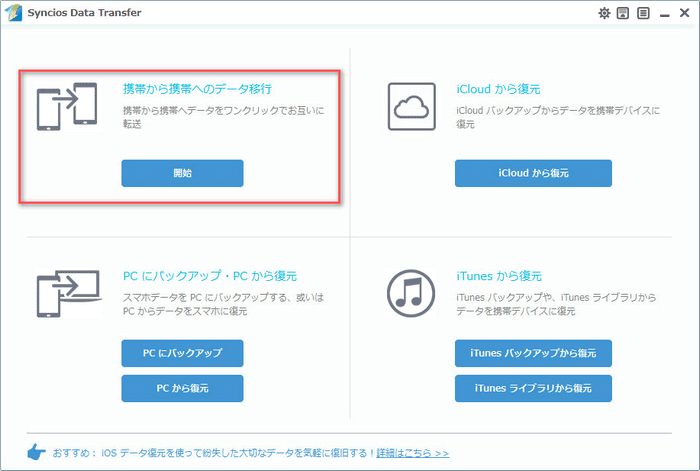
二つのデバイスを接続成功後、Syncios Data Transfer は自動的にデバイスを認識できます。お持ちの二つのデバイス名が「元デバイス」と「対象デバイス」欄には表示されます。
Android とのデータ移行なら、USB ドライブをインストールと USB デバッグを有効化にする必要があります。
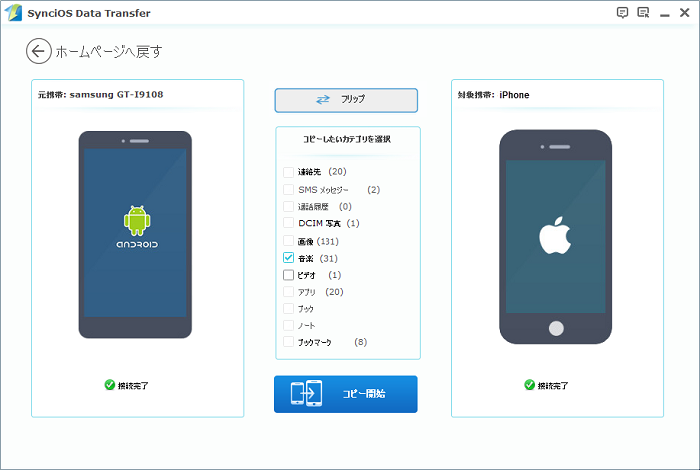
ヒント:iPhone から Android スマホに音楽を移すには、真ん中の「フリップ」ボタンをクリックすればできます。
真ん中に表示されるデータから iPhone にいれたい音楽にチェックチャェックを入れてから、「コピー開始」をクリックして、転送し始めます。転送中、二つのデバイスの接続を解除しないでください。
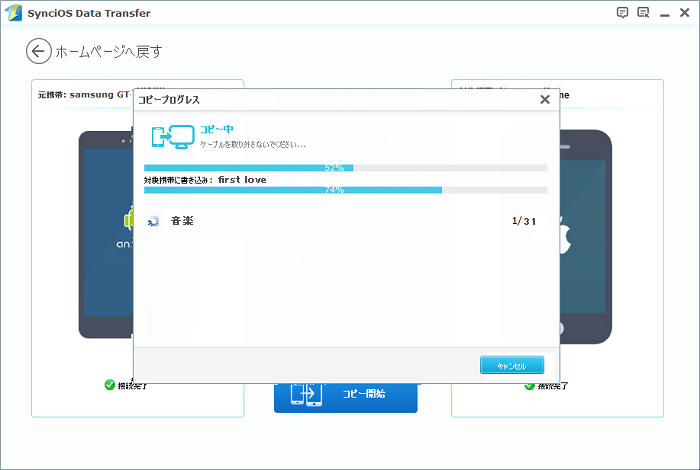
音楽ファイルのサイズによって、多少時間がかかる場合があります。完了後、「確認」をクリックしてウインドウを閉じます。
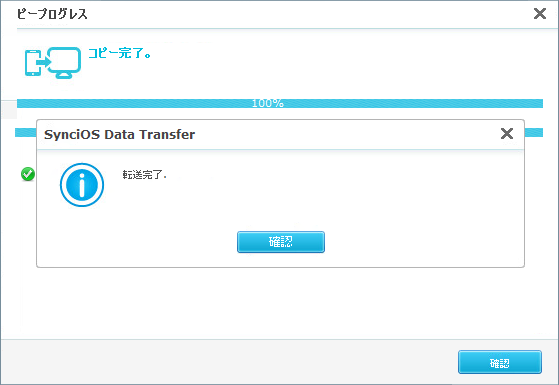
以上は、Android から iPhone に音楽を入れる二つの方法のご紹介です。上記の同じような方法で、iPhone から Android に動画、写真、電子書籍、音楽、連絡先、連絡先などを転送、Android から iPhone に写真、ビデオ、ブックマーク、連絡先などを移行などのこともできます。つまり、Syncios モバイル管理と Syncios Data Transfer を使えば、Android スマホと iPhone の間で、任意のメディアファイル、画像、連絡先などのデータをお互いに共有、転送することが可能です。ぜひ試して見てください。